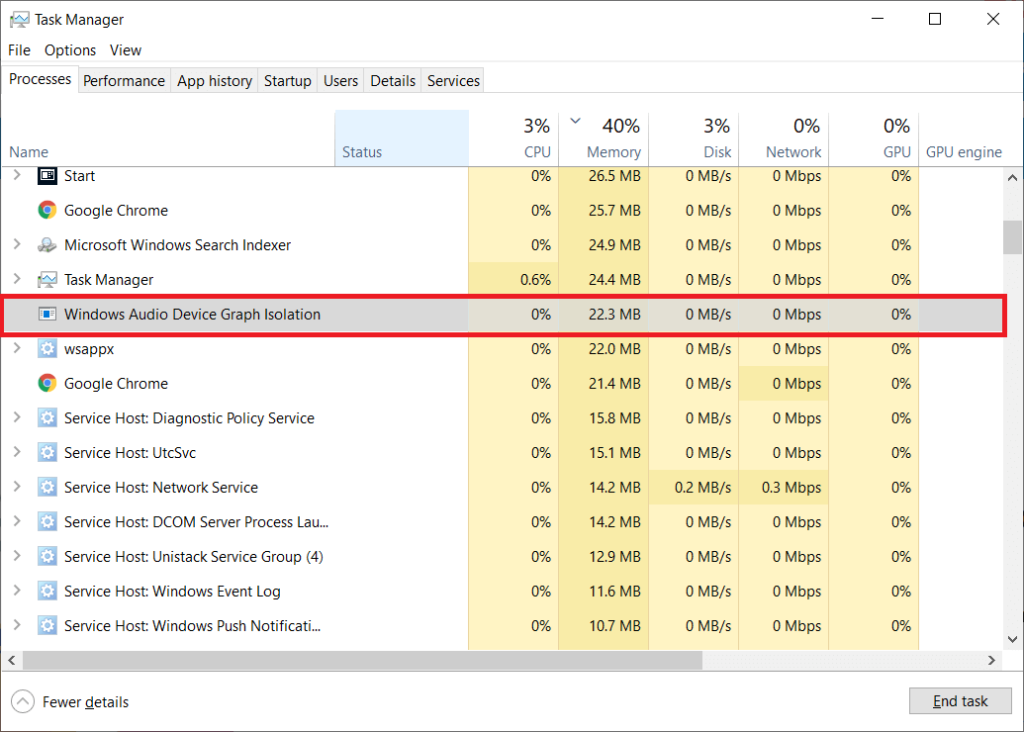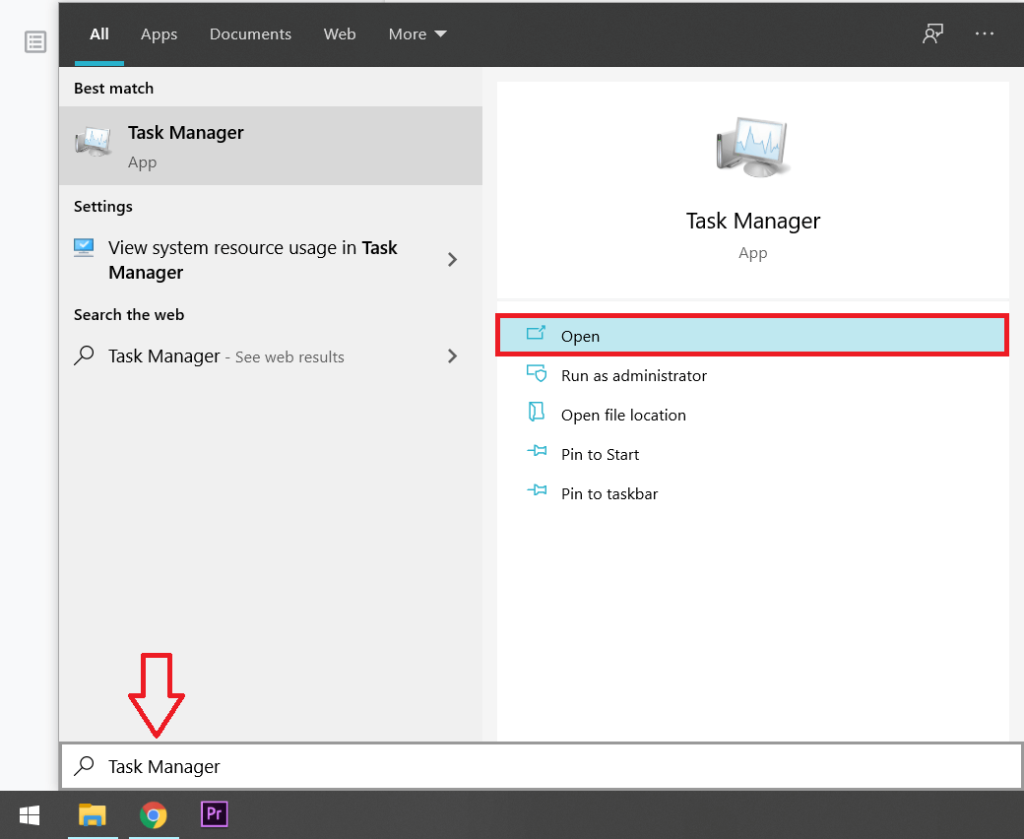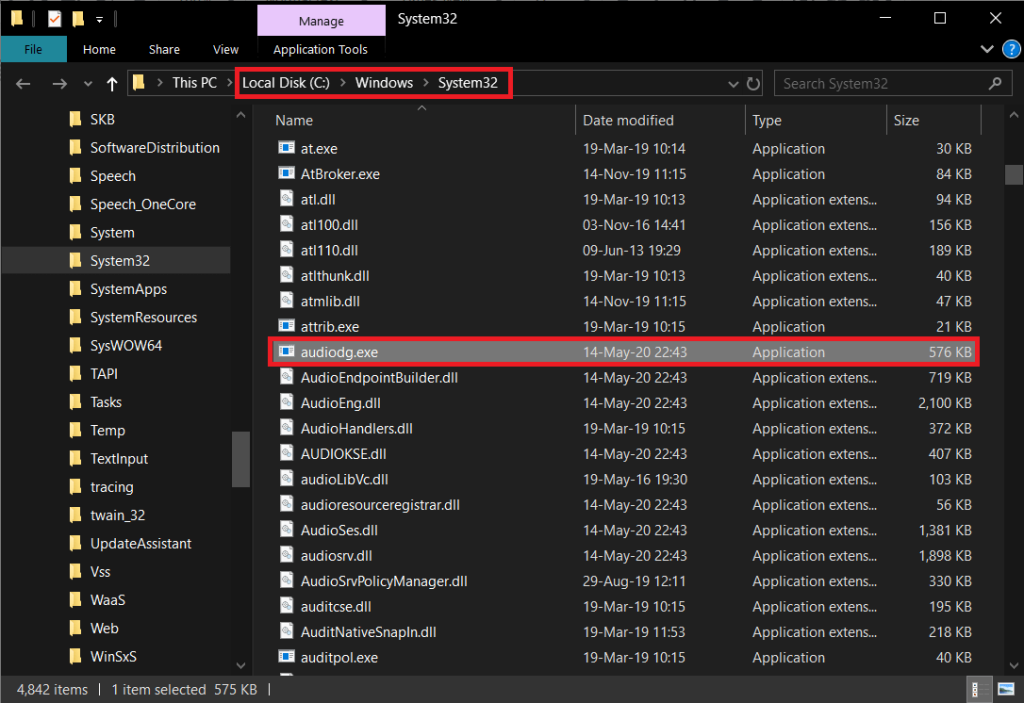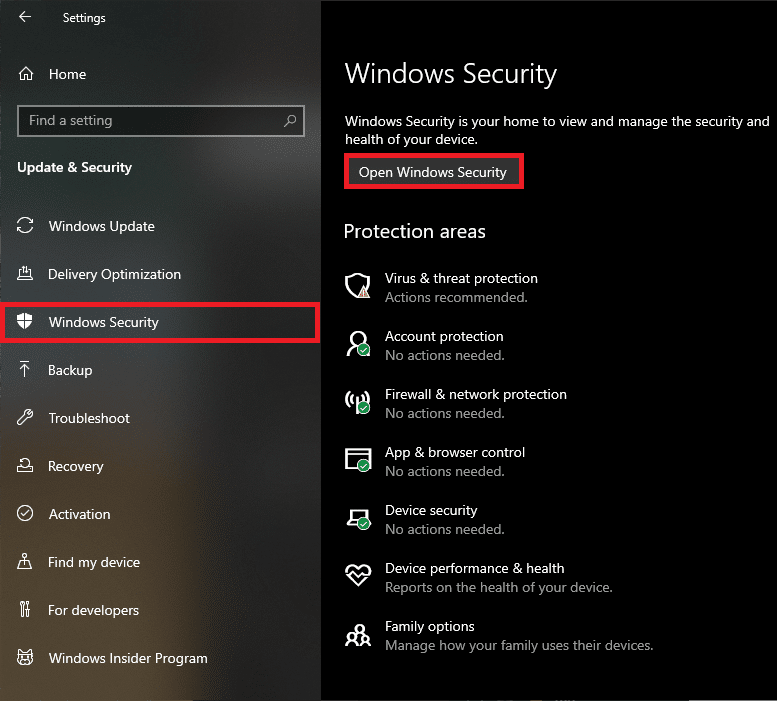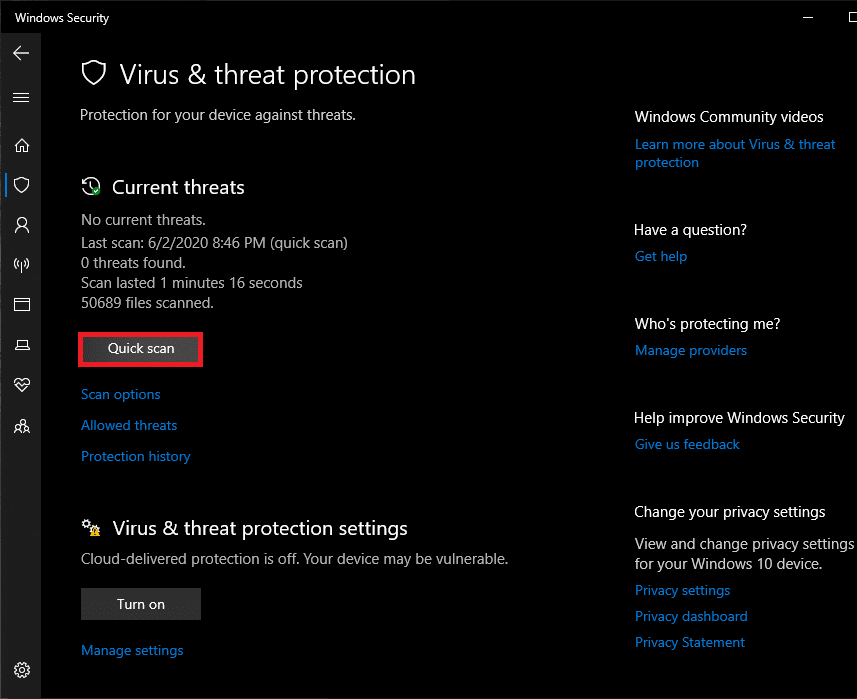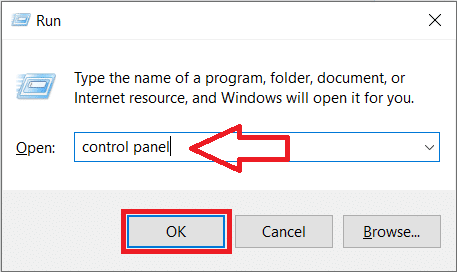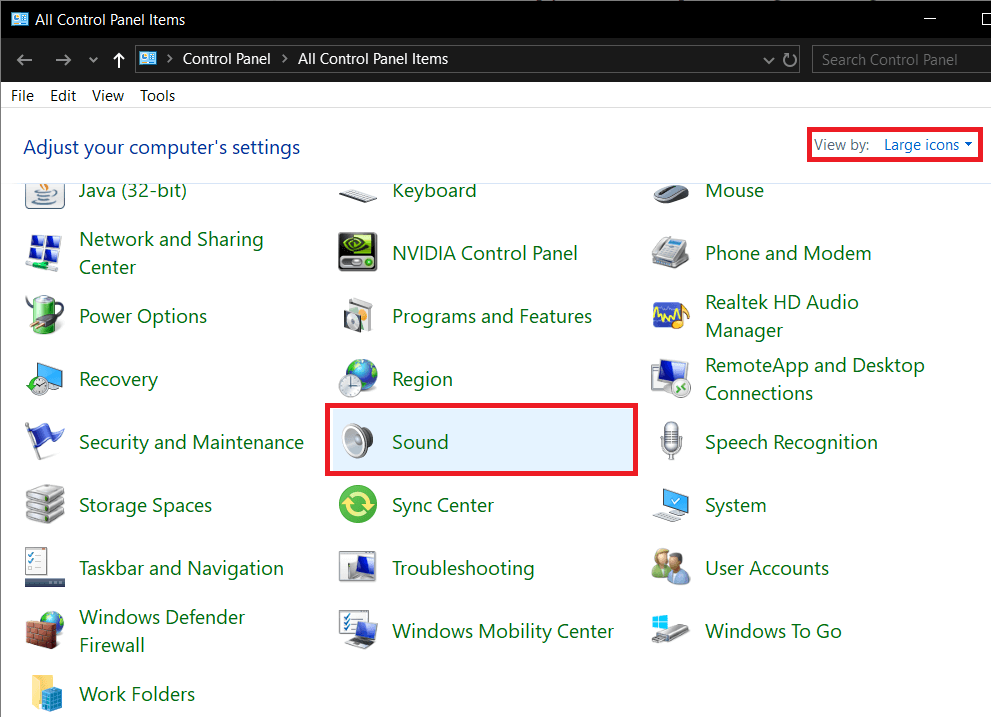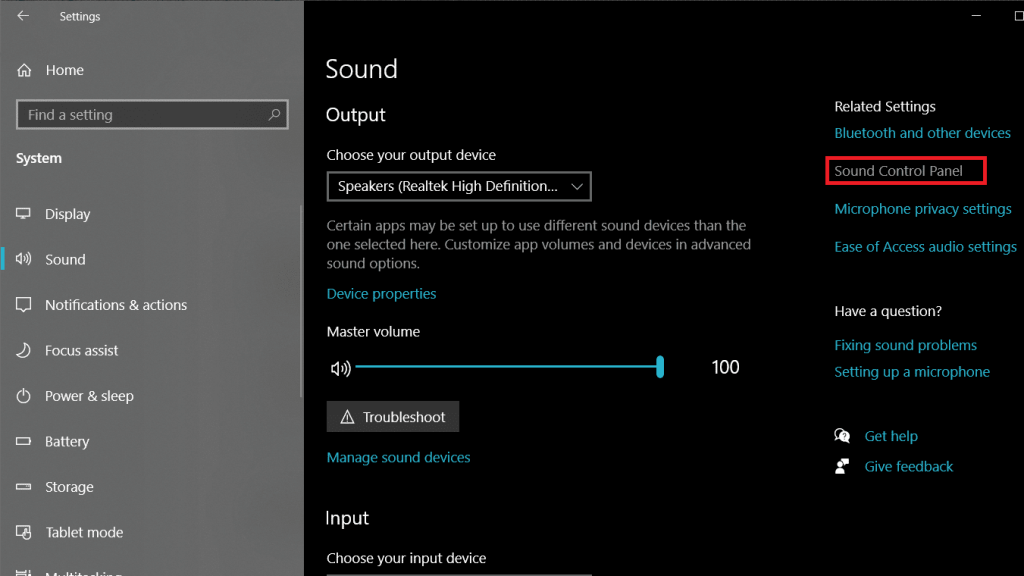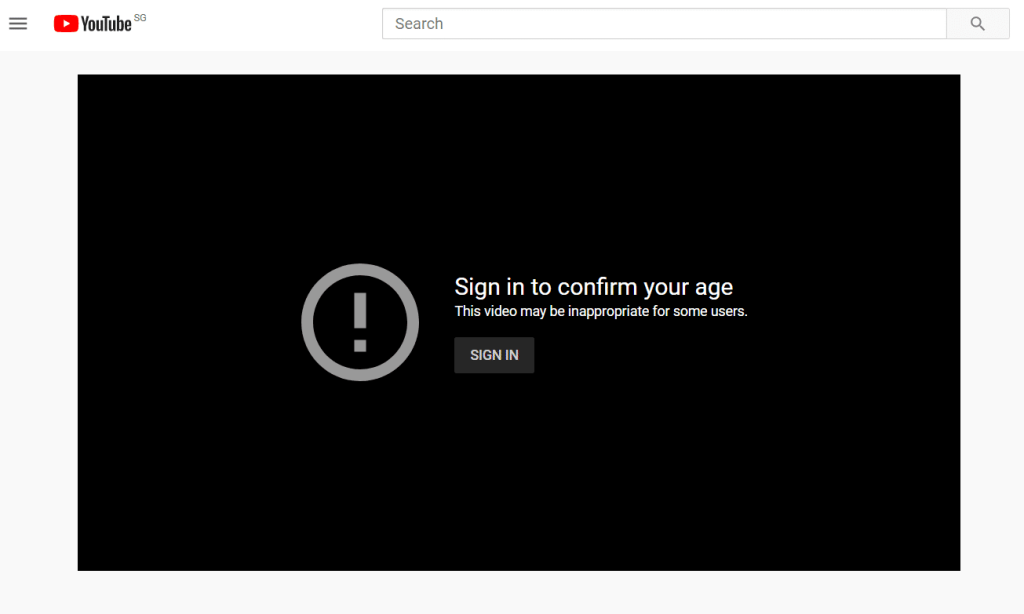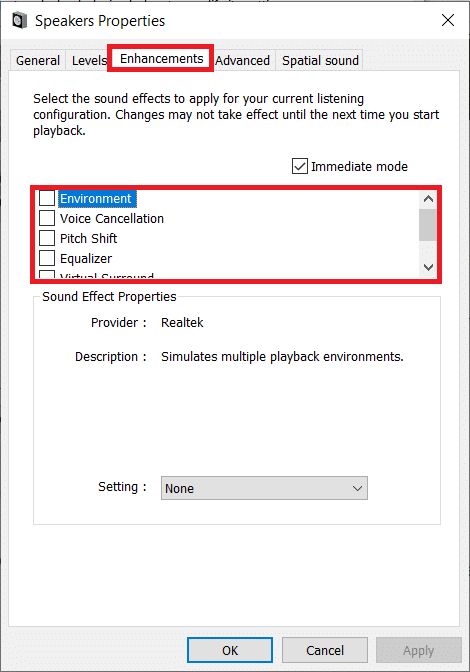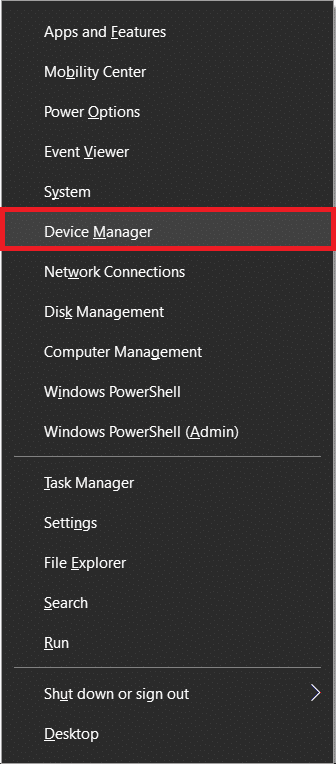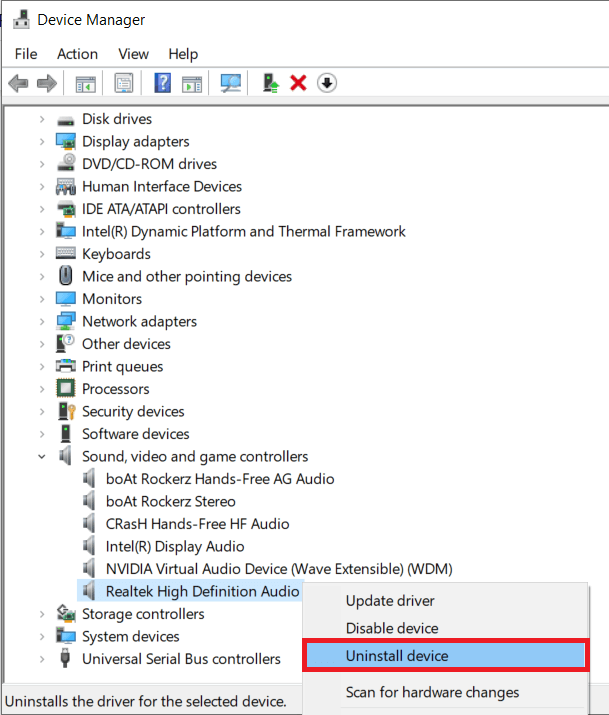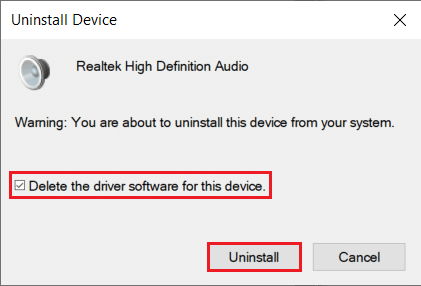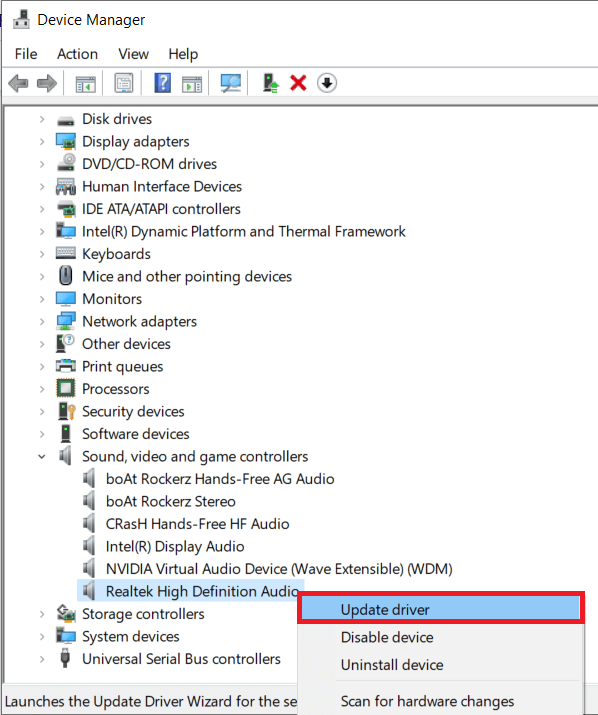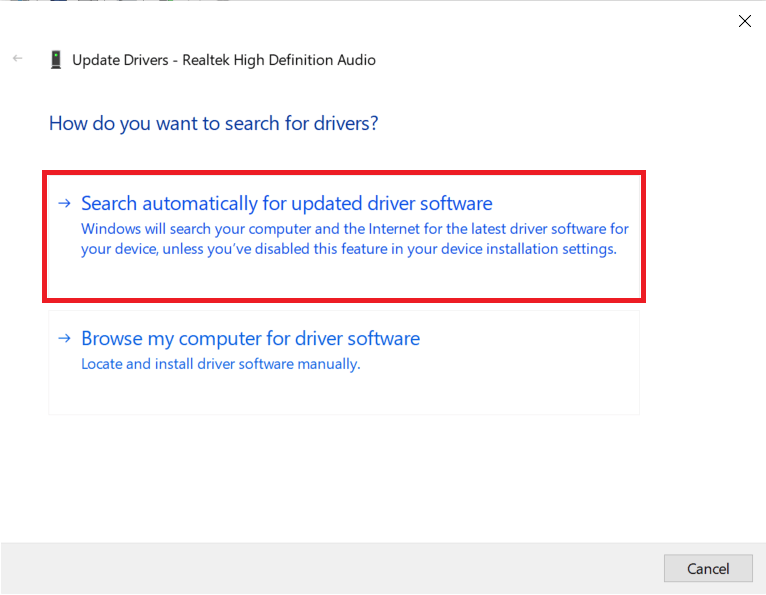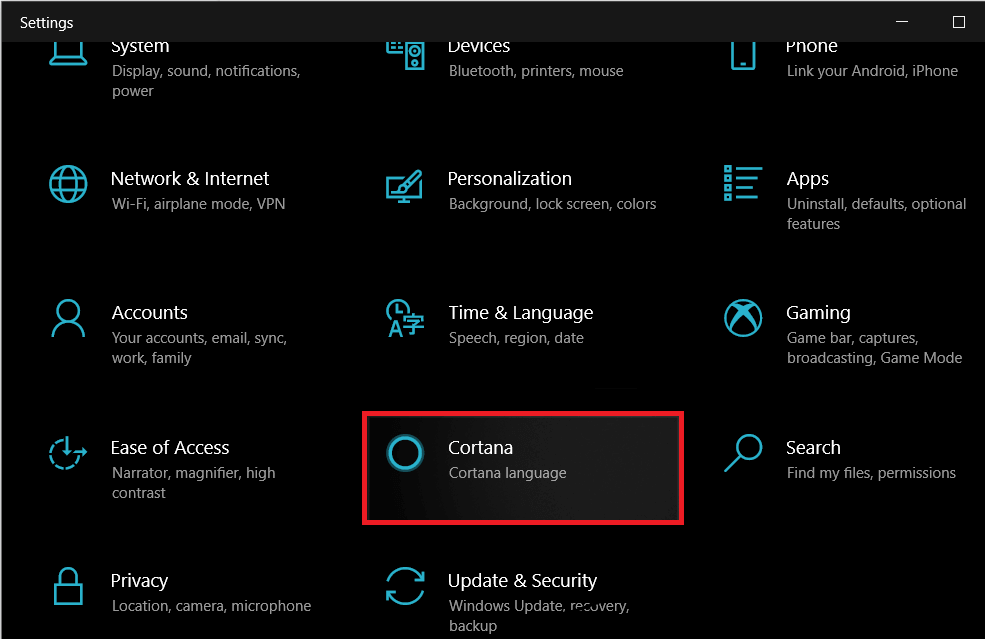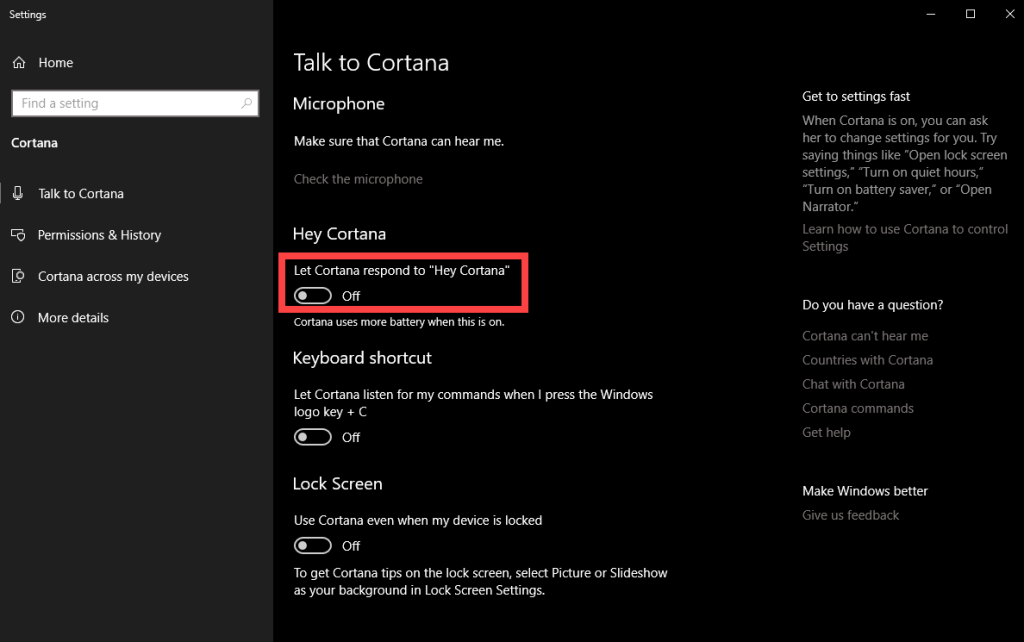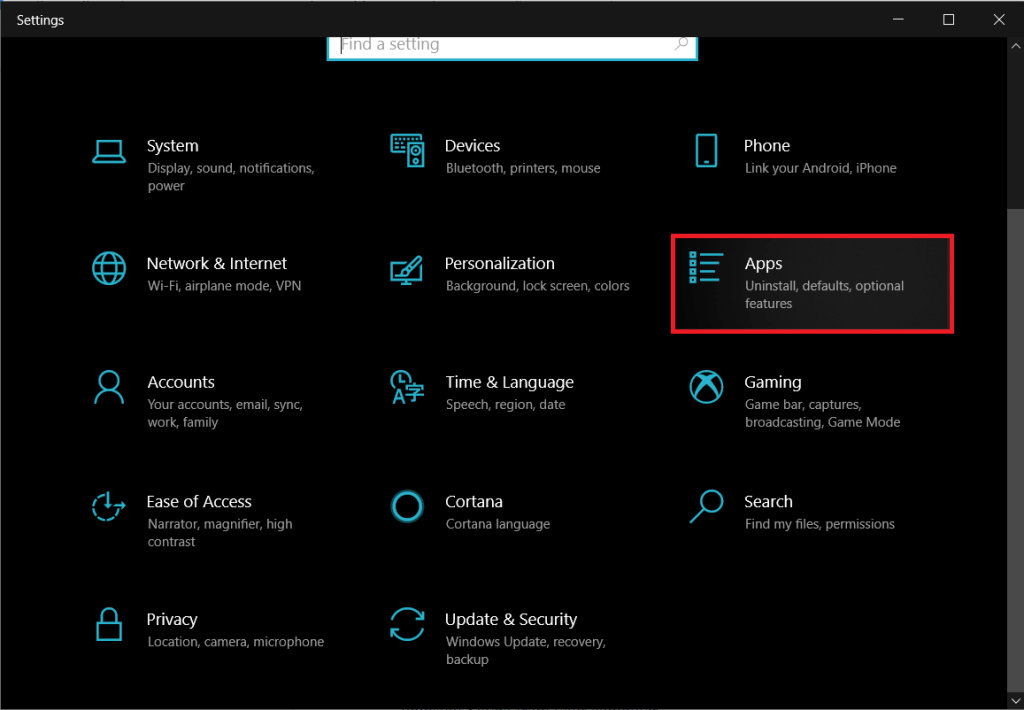Seperti binatang yang lapar, semua yang ada di komputer pribadi Anda selalu ingin memakan/memakan sumber daya sebanyak mungkin. Hogger pada PC Windows adalah berbagai aplikasi, proses, dan layanan yang terus-menerus berjalan di latar belakang tanpa diketahui pengguna tentangnya, dan sumber daya yang dikuasai adalah CPU dan memori sementara, yaitu RAM .
Penggunaan CPU yang tinggi adalah masalah yang cukup umum di Windows dan terjadi ketika aplikasi atau proses yang tidak diinginkan menyedot lebih banyak daya dari prosesor daripada yang seharusnya. Masalah penggunaan CPU yang tinggi menjadi lebih menyebalkan ketika komputer pribadi Anda mendekati hari akhir atau Anda melakukan tindakan yang membutuhkan banyak kekuatan pemrosesan ( Misalnya: Mengedit video di Premiere Pro atau bekerja dengan banyak lapisan di Photoshop, dan bahkan tidak membuat kami memulai permainan). Penggunaan CPU yang tinggi juga pada akhirnya dapat menyebabkan kerusakan prosesor permanen.
The Windows Audio Device Grafik Isolasi adalah salah satu dari banyak proses terkenal karena mendorong penggunaan CPU yang tinggi. Ini adalah salah satu dari banyak proses latar belakang Windows dan merupakan proses penting untuk pemrosesan dan keluaran audio.
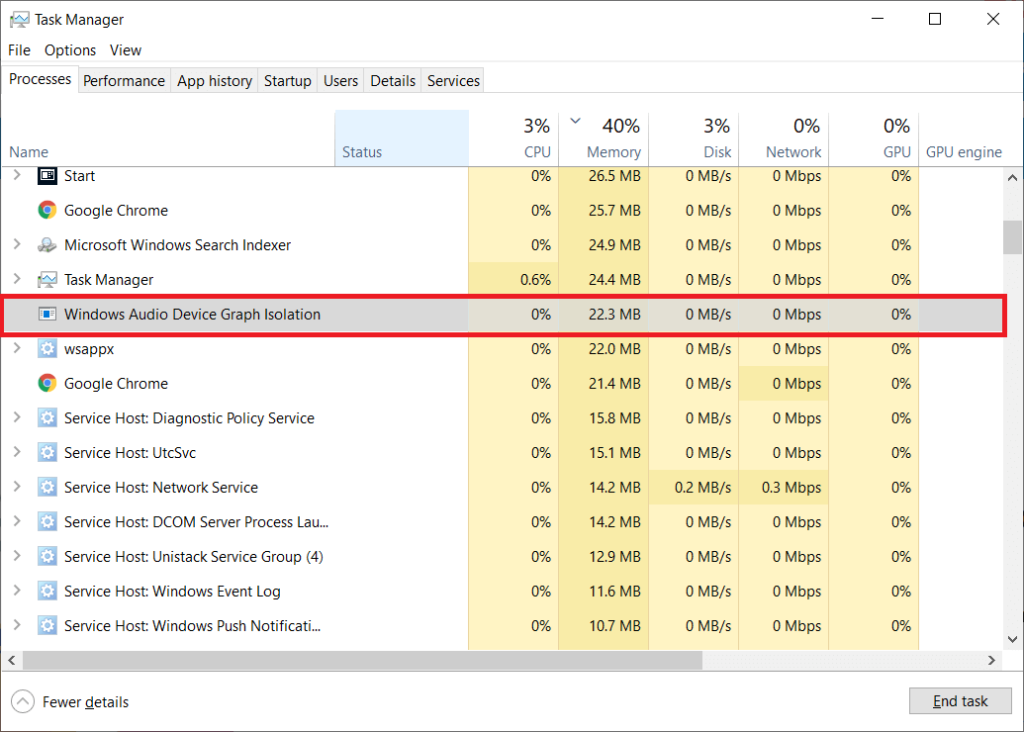
Isi
Perbaiki Isolasi Grafik Perangkat Audio Windows penggunaan CPU yang tinggi
Pada artikel ini, kita akan membahas mengapa proses Isolasi Grafik Perangkat Audio menyebabkan penggunaan CPU yang tinggi dan bagaimana mengurangi konsumsi CPU untuk mendapatkan kembali beberapa kekuatan pemrosesan yang sangat dibutuhkan.
Apa itu proses Isolasi Grafik Perangkat Audio Windows & mengapa hal itu menyebabkan penggunaan CPU yang tinggi?
Untuk memulai, proses Isolasi Grafik Perangkat Audio adalah proses Windows yang resmi dan sah dan bukan virus atau malware . Proses ini berfungsi sebagai mesin audio utama di Windows dan bertanggung jawab untuk menangani pemrosesan sinyal digital. Dengan kata yang lebih sederhana, ini memungkinkan aplikasi pihak ketiga untuk menjalankan suara di komputer Anda. Proses ini juga mengontrol peningkatan suara yang disediakan oleh Windows.
Prosesnya, bagaimanapun, terpisah dari layanan Windows Audio dan ini memungkinkan produsen kartu suara/perangkat keras audio pihak ketiga untuk memasukkan layanan peningkatan mereka sendiri tanpa mengutak-atik layanan Windows Audio.
Jadi jika itu adalah layanan yang sah, mengapa hal itu menyebabkan penggunaan CPU yang tinggi?
Biasanya, penggunaan CPU proses Isolasi Grafik Perangkat Audio dapat diabaikan, dan ketika efek audio diterapkan, penggunaan akan sedikit meningkat sebelum turun kembali ke nol. Kemungkinan alasan untuk penggunaan CPU yang tinggi adalah driver peningkatan audio yang rusak/tidak terpasang dengan baik dan efek suara yang diaktifkan.
Penjelasan lain untuk penggunaan CPU yang tinggi adalah beberapa malware atau virus mungkin telah menyamar sebagai proses dan menemukan jalannya di komputer Anda. Untuk memeriksa apakah proses Isolasi Grafik Perangkat Audio yang berjalan di komputer Anda adalah virus atau tidak, ikuti langkah-langkah di bawah ini-
1. Kita mulai dengan meluncurkan Task Manager . Gunakan salah satu metode di bawah ini sesuai kenyamanan Anda untuk membukanya.
A. Ketik Task Manager di bilah pencarian Windows (tombol Windows + S) dan klik Buka saat pencarian kembali.
B. Klik kanan pada Taskbar dan pilih Task Manager .
C. Klik kanan pada tombol mulai (atau tekan tombol Windows + X) dan pilih Pengelola Tugas dari menu pengguna daya/mulai.
D. Luncurkan Task Manager secara langsung dengan menekan kombinasi tombol Ctrl + Shift + ESC.
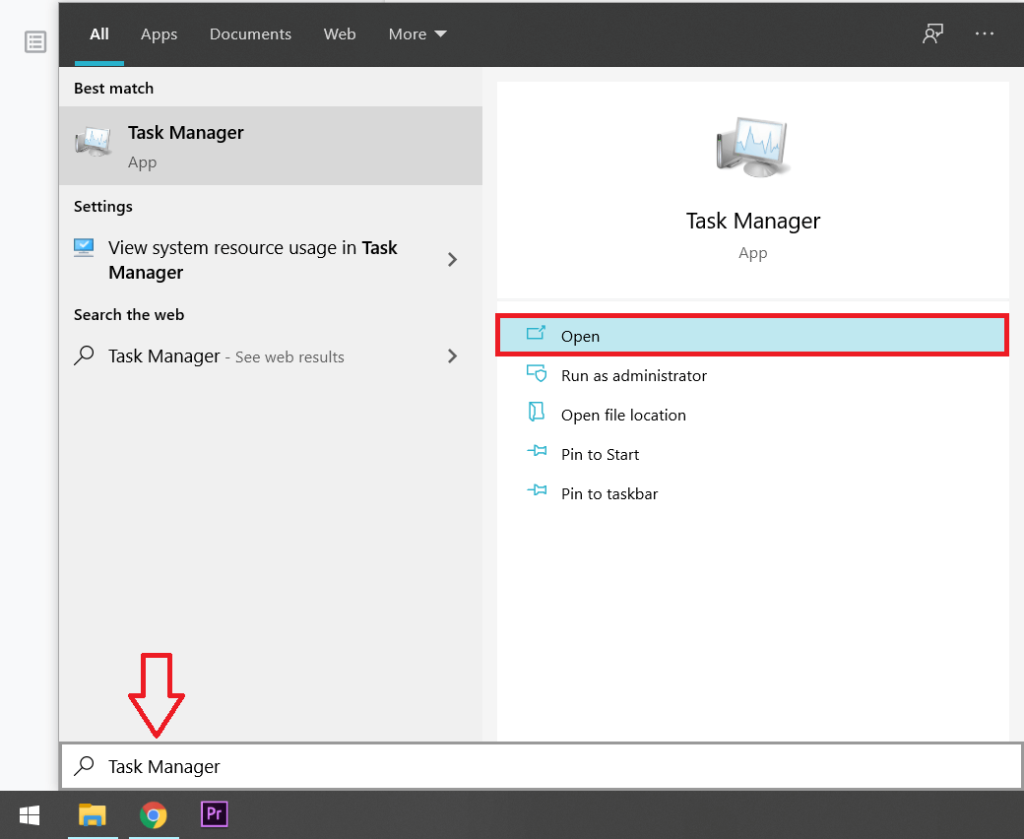
2. Di bawah tab Processes, cari proses Windows Audio Device Graph Isolation dan klik kanan padanya.
3. Dari menu opsi/konteks berikutnya, pilih Buka lokasi file .

4. Secara default, proses berasal dari folder C:\Windows\System32 , dan file aplikasi disebut Windows Audio Device Graph Isolation. Meskipun, di beberapa sistem, aplikasi tersebut mungkin bernama audiodg .
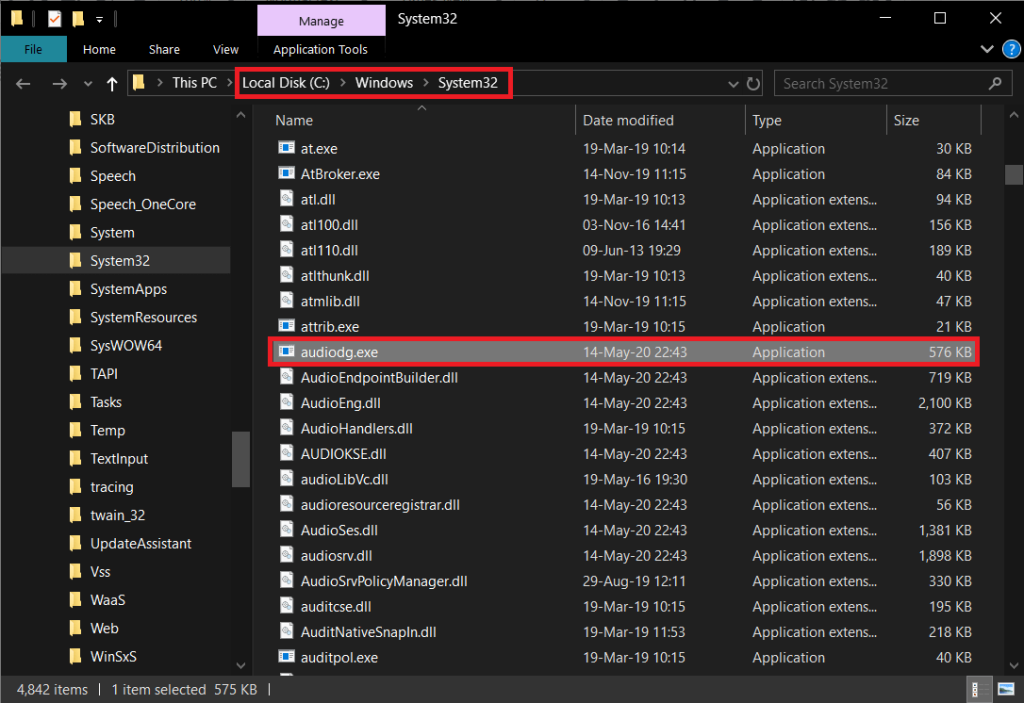
Jika nama atau alamat file/proses aplikasi Anda berbeda dari lokasi yang disebutkan di atas (C:\Windows\System32), proses Isolasi Grafik Perangkat Audio yang berjalan di komputer pribadi Anda kemungkinan merupakan aplikasi virus/malware. Dalam hal ini, Anda harus menjalankan pemindaian antivirus dan menyingkirkan virus. Anda dapat memilih untuk menggunakan beberapa perangkat lunak antivirus pihak ketiga khusus atau Windows defender bawaan.
Namun demikian, file proses dapat hadir di lokasi default dan masih menyebabkan penggunaan CPU yang tinggi. Sayangnya, kami tidak bisa begitu saja menonaktifkan atau mengakhiri proses karena sangat penting untuk output audio, dan menonaktifkannya akan membuat komputer Anda benar-benar senyap. Kita malah harus menyelesaikan masalah dari akarnya.
Bagaimana cara memperbaiki penggunaan CPU yang tinggi pada Isolasi Grafik Perangkat Audio?
Memperbaiki penggunaan CPU yang tinggi pada Isolasi Grafik Perangkat Audio bukanlah ilmu roket dan mengharuskan Anda untuk melakukan salah satu tindakan di bawah ini. Pertama, jika proses yang berjalan di komputer Anda adalah virus, jalankan pemindaian antivirus untuk menghapusnya. Jika tidak, coba nonaktifkan semua efek suara dan hapus instalan driver audio yang bermasalah. Masalahnya juga diketahui dapat diselesaikan dengan menginstal ulang Skype dan terkadang dengan menonaktifkan fitur 'Hey Cortana'.
Jalankan Pemindaian Antivirus menggunakan Windows Defender
Jika prosesnya memang virus, ikuti langkah-langkah di bawah ini untuk menjalankan pemindaian antivirus menggunakan Windows Defender (Anda juga dapat menjalankan pemindaian virus dari aplikasi pihak ketiga yang mungkin telah Anda instal di komputer Anda). Walaupun bukan virus, bisa langsung skip ke cara selanjutnya.
1. Buka Pengaturan Windows dan klik Perbarui & Keamanan .

2. Beralih ke halaman pengaturan Keamanan Windows (atau Pembela Windows) dari panel kiri.
3. Sekarang, klik tombol Buka Keamanan Windows .
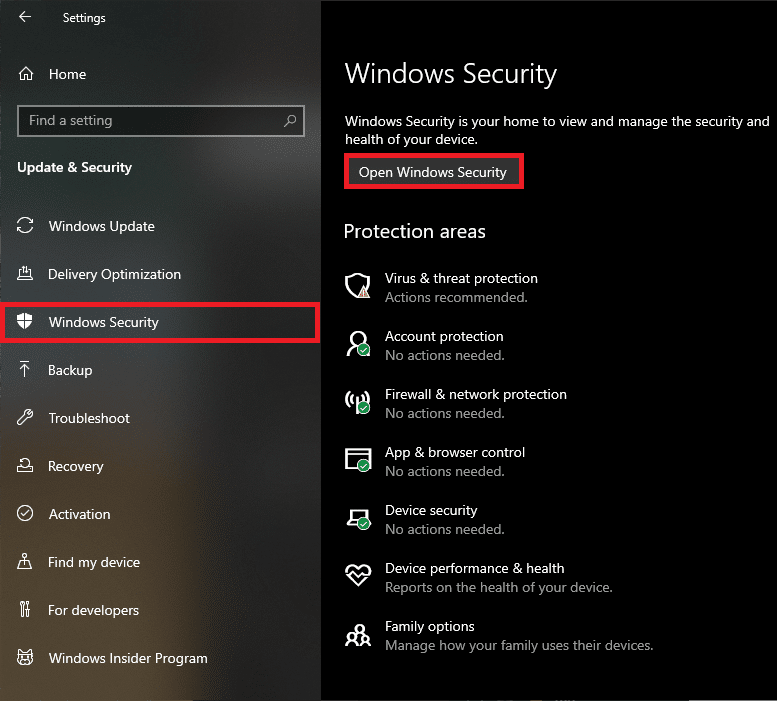
4. Klik Perlindungan Virus dan Ancaman (ikon perisai) lalu lakukan Pemindaian Cepat .
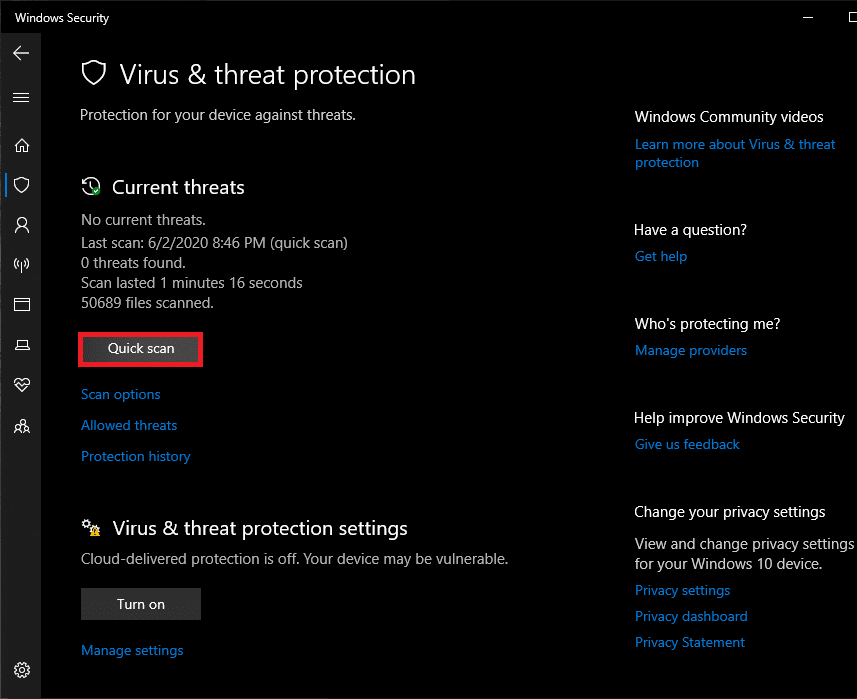
Metode 1: Nonaktifkan semua jenis efek suara
Karena Isolasi Grafik Perangkat Audio terutama berkaitan dengan efek audio, menonaktifkan semuanya dapat membantu Anda menyelesaikan proses penggunaan CPU yang tinggi. Untuk menonaktifkan efek audio-
1. Tekan tombol Windows + R pada keyboard Anda untuk meluncurkan kotak perintah Run. Ketik control atau control panel di kotak teks dan klik OK.
(Atau, klik tombol mulai, ketik panel kontrol, dan klik Buka)
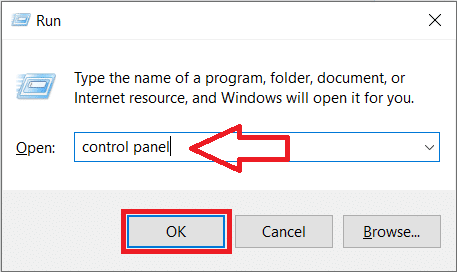
2. Dari daftar item Panel Kontrol, klik Suara .
Untuk mempermudah mencari pengaturan Suara komputer, ubah ukuran ikon menjadi besar atau kecil dengan mengeklik menu tarik-turun di sebelah label Lihat menurut .
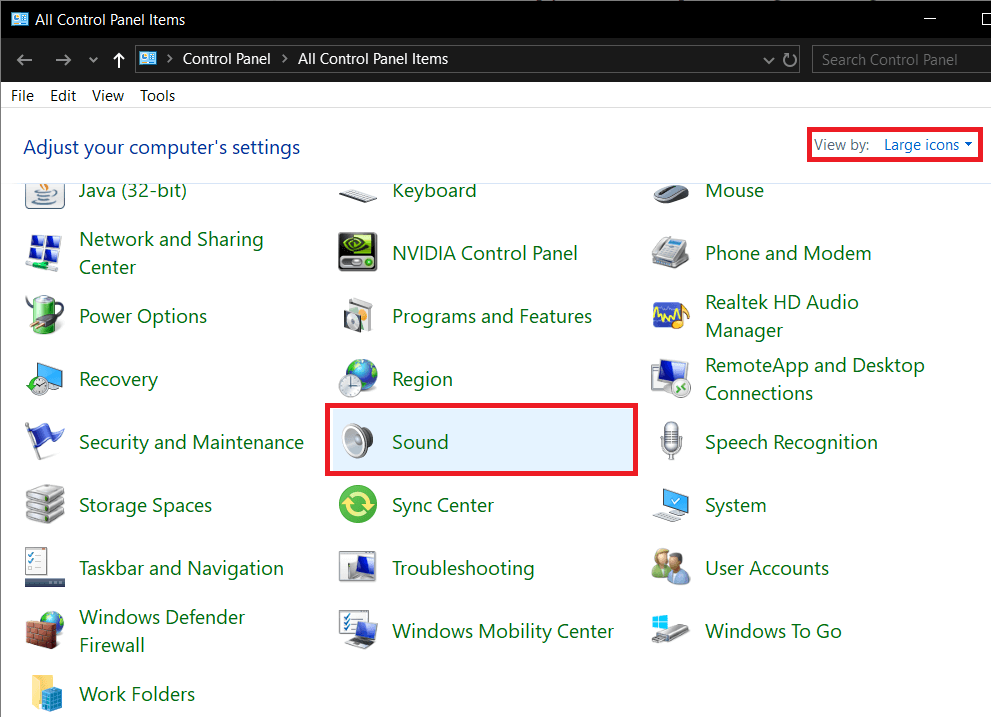
(Anda juga dapat mengakses pengaturan Suara dengan mengklik kanan ikon Speaker di bilah tugas Anda, memilih Buka pengaturan suara , lalu mengklik Panel Kontrol Suara di jendela berikutnya. Versi Windows tertentu akan langsung memiliki opsi untuk membuka perangkat Pemutaran saat pengguna mengklik kanan pada ikon speaker.)
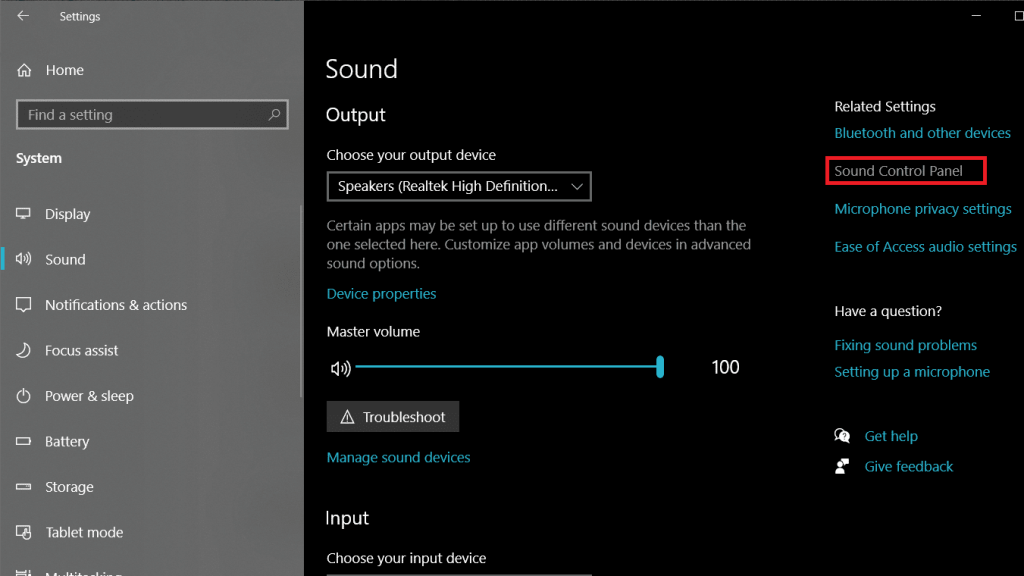
3. Pilih perangkat pemutaran utama (default) Anda dan klik tombol Properties di kanan bawah jendela.
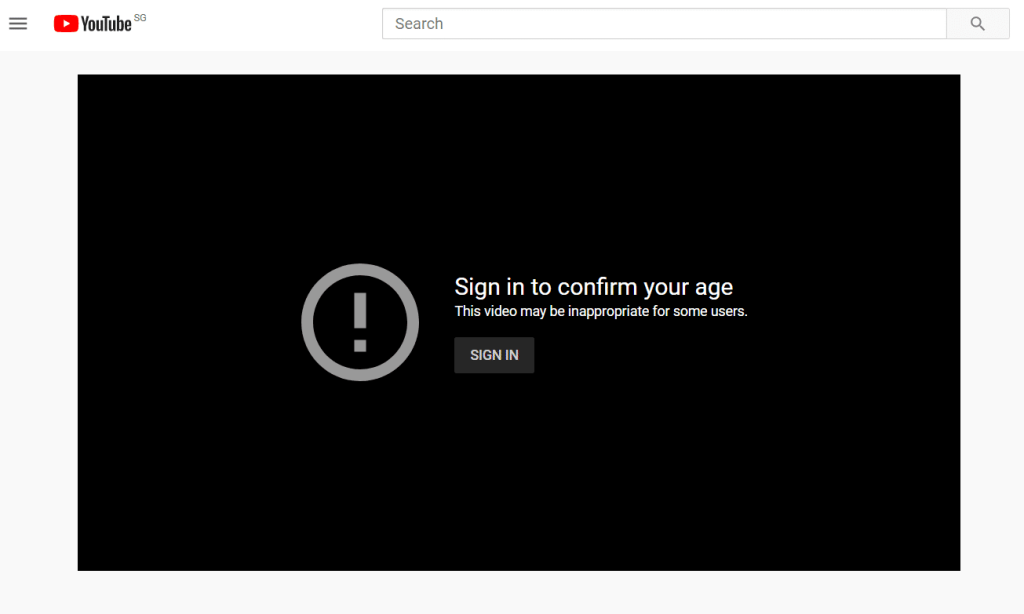
4. Beralih ke tab Enhancements pada jendela Speaker Properties.
5. Di sini, Anda akan menemukan daftar efek suara yang diterapkan pada suara yang berasal dari perangkat pemutaran Anda. Daftar efek suara Windows yang tersedia termasuk Environment, Voice Cancellation, Pitch Shift, Equalizer, Virtual Surround, Loudness Equalization.
6. Centang/centang kotak di sebelah Nonaktifkan semua efek suara dengan mengkliknya.
7. Jika Anda tidak menemukan opsi untuk Nonaktifkan semua efek suara (seperti pada gambar di bawah), satu per satu, hapus centang pada kotak di sebelah efek suara individual hingga semuanya dinonaktifkan.
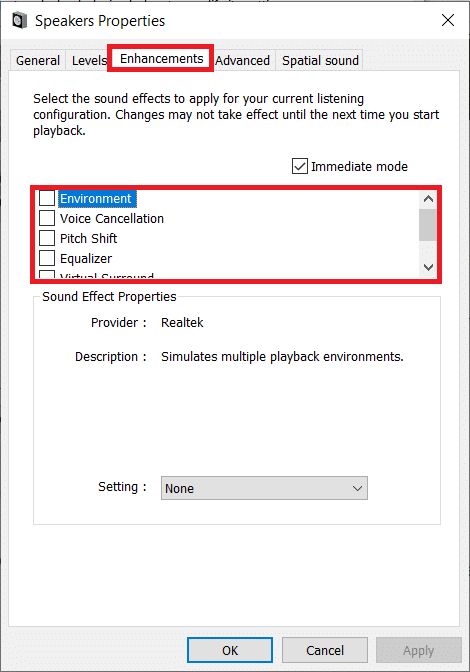
8. Setelah Anda menonaktifkan semua efek suara, klik tombol Terapkan untuk menyimpan perubahan Anda.
9. Ulangi langkah 3 hingga 6 untuk setiap perangkat Pemutaran lainnya yang Anda miliki dan mulai ulang komputer pribadi Anda setelah selesai.
Baca Juga: Perbaiki Host Penyedia WMI Penggunaan CPU Tinggi [Windows 10]
Metode 2: Hapus instalan driver Audio yang rusak / perbarui driver Audio
Jika Anda belum mengetahuinya, driver adalah file perangkat lunak yang membantu aplikasi berkomunikasi secara efektif dengan komponen perangkat keras. Memperbarui driver Anda secara teratur penting untuk pengalaman yang mulus dan driver yang rusak atau ketinggalan zaman dapat menyebabkan sejumlah masalah.
Jika metode sebelumnya tidak mengurangi penggunaan CPU Isolasi Grafik Perangkat Audio, coba hapus instalan driver audio Anda saat ini dan perbarui ke versi terbaru. Anda dapat memilih untuk memperbarui driver audio secara manual atau menggunakan aplikasi pihak ketiga untuk melakukannya untuk Anda. Untuk memperbarui driver audio secara manual-
1. Buka Pengelola Perangkat menggunakan salah satu metode yang dijelaskan di bawah ini.
A. Buka kotak perintah run (tombol Windows + R), ketik devmgmt.msc dan klik OK.
B. Tekan tombol Windows + X (atau klik kanan pada tombol start) untuk membuka menu start/power user. Pilih Pengelola Perangkat.
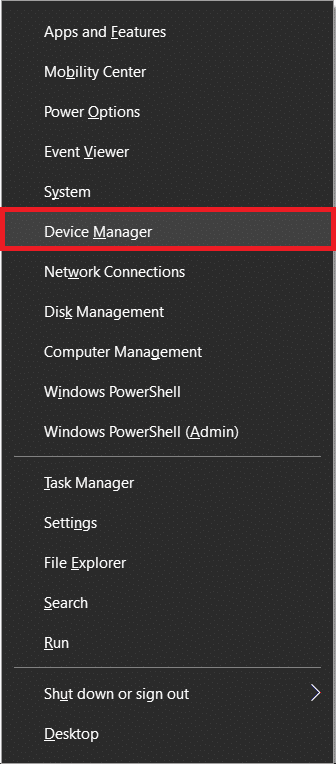
2. Perluas Pengontrol suara, video, dan game dengan mengeklik panah di sebelah kirinya atau dengan mengeklik dua kali label itu sendiri.
3. Klik kanan pada perangkat Audio utama Anda dan pilih Uninstall device dari menu konteks berikutnya.
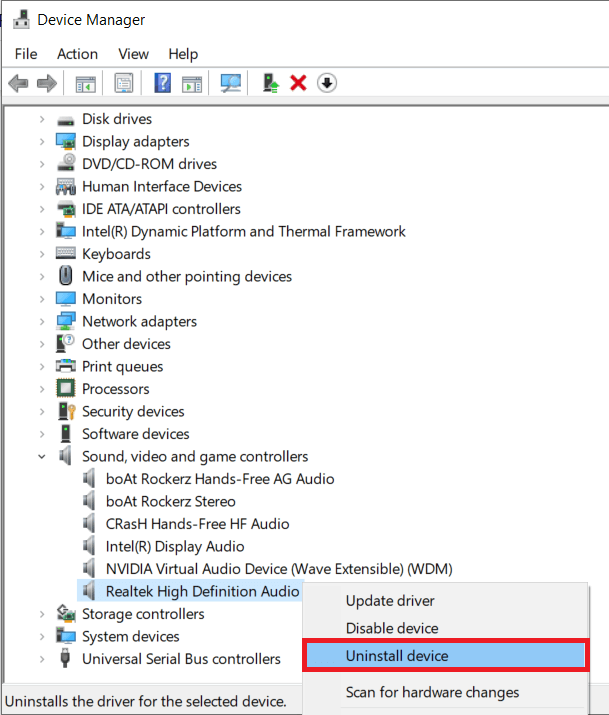
4. Kotak pop-up yang meminta konfirmasi untuk tindakan Anda akan tiba. Centang kotak di sebelah Hapus perangkat lunak driver untuk perangkat ini dan klik tombol Copot pemasangan.
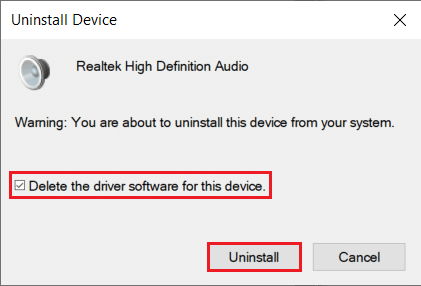
Ini akan menghapus driver yang rusak atau usang yang mungkin digunakan perangkat audio Anda saat ini dan karenanya, menyebabkan penggunaan CPU yang tinggi.
5. Setelah driver dihapus, klik kanan pada perangkat Audio Anda sekali lagi dan kali ini pilih Perbarui driver .
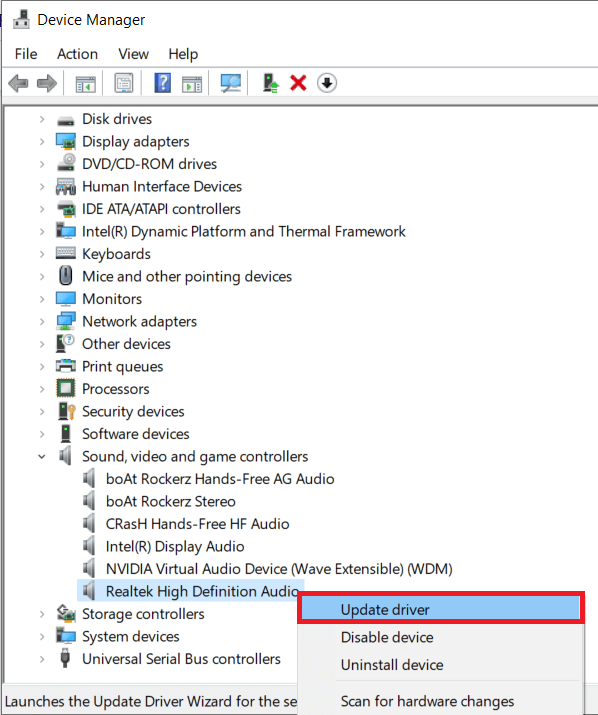
6. Dari layar berikut, klik Cari secara otomatis untuk perangkat lunak driver yang diperbarui .
Komputer akan mulai mencari driver terbaru yang tersedia di internet untuk perangkat keras Audio Anda dan menginstalnya secara otomatis. Pastikan koneksi internet Anda berfungsi dengan baik.
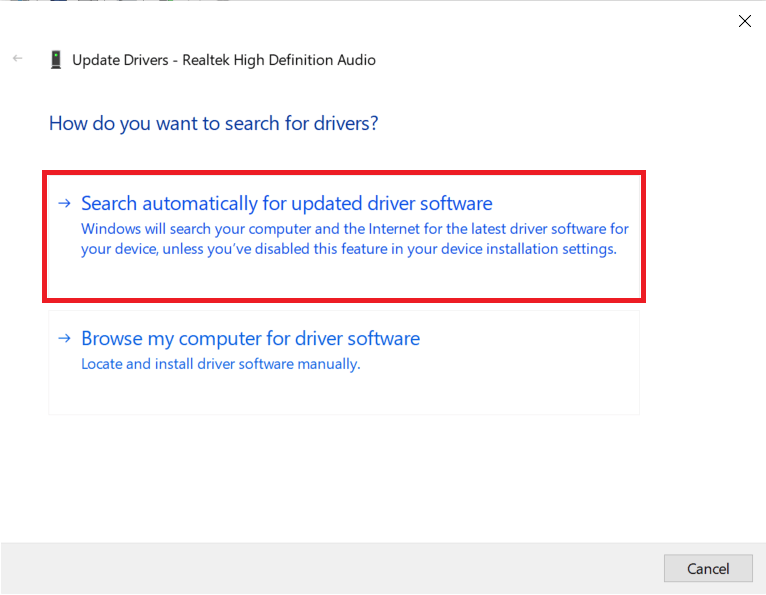
Metode 3: Nonaktifkan 'Hei Cortana'
'Hey Cortana' adalah fitur yang selalu aktif yang terus-menerus memeriksa apakah pengguna mencoba menggunakan Cortana . Meskipun membuat peluncuran aplikasi dan melakukan tugas lain lebih mudah, itu mungkin juga menjadi alasan penggunaan CPU yang tinggi pada proses Audio Device Graph Isolation. Nonaktifkan 'Hey Cortana' dan periksa apakah penggunaan CPU kembali normal.
1. Buka Pengaturan Windows dengan menekan tombol Windows + I atau tekan tombol Windows untuk memulai, lalu klik ikon roda gigi.
2. Klik Cortana .
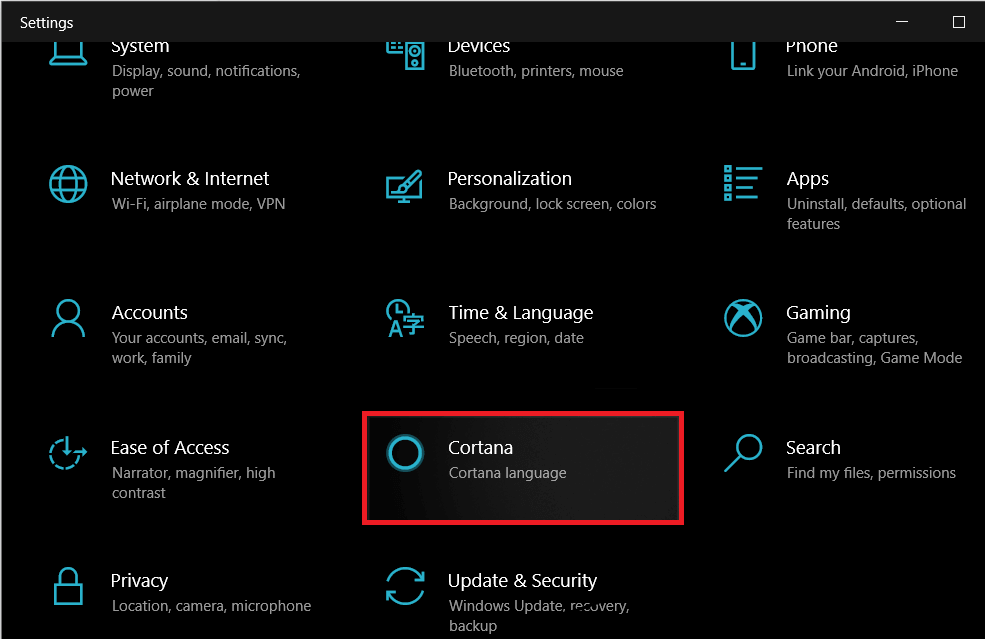
3. Secara default, Anda harus berada di halaman pengaturan Talk to Cortana tetapi jika tidak, klik di atasnya dan alihkan ke halaman Talk to Cortana.
4. Di panel sebelah kanan, Anda akan menemukan opsi berlabel "Biarkan Cortana merespons 'Hey Cortana'" di bawah Hey Cortana. Klik pada sakelar sakelar dan matikan fitur tersebut.
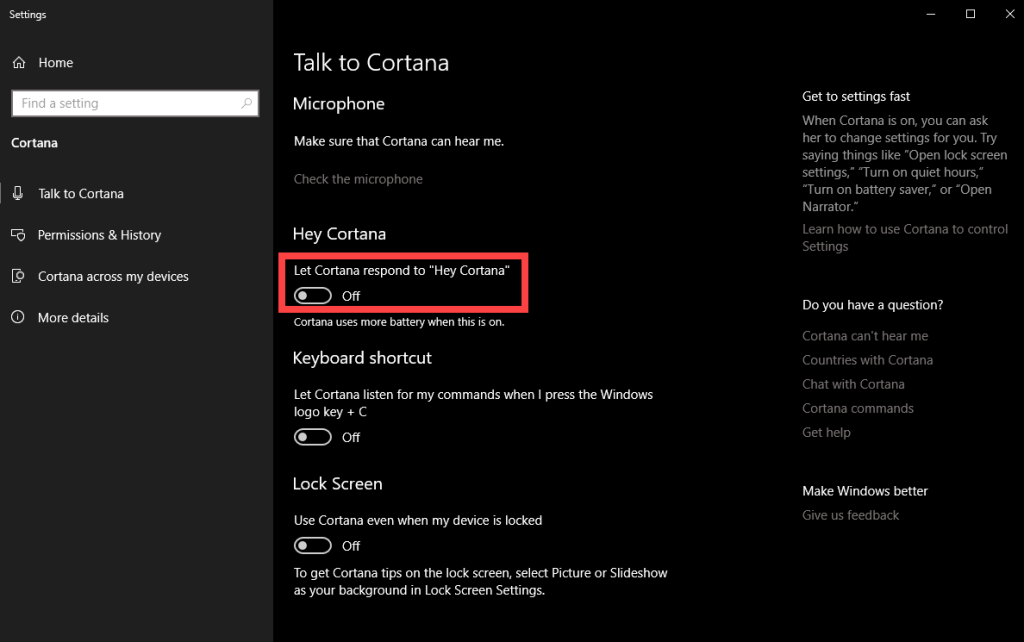
Metode 4: Instal ulang Skype
Beberapa pengguna telah melaporkan penggunaan CPU dari proses Isolasi Grafik Perangkat Audio melewati atap saat melakukan panggilan Skype. Jika Anda juga menghadapi masalah saat menggunakan Skype, pertimbangkan untuk menginstal ulang aplikasi atau menggunakan perangkat lunak panggilan video alternatif.
1. Buka pengaturan Windows menggunakan metode yang disebutkan sebelumnya dan klik Aplikasi .
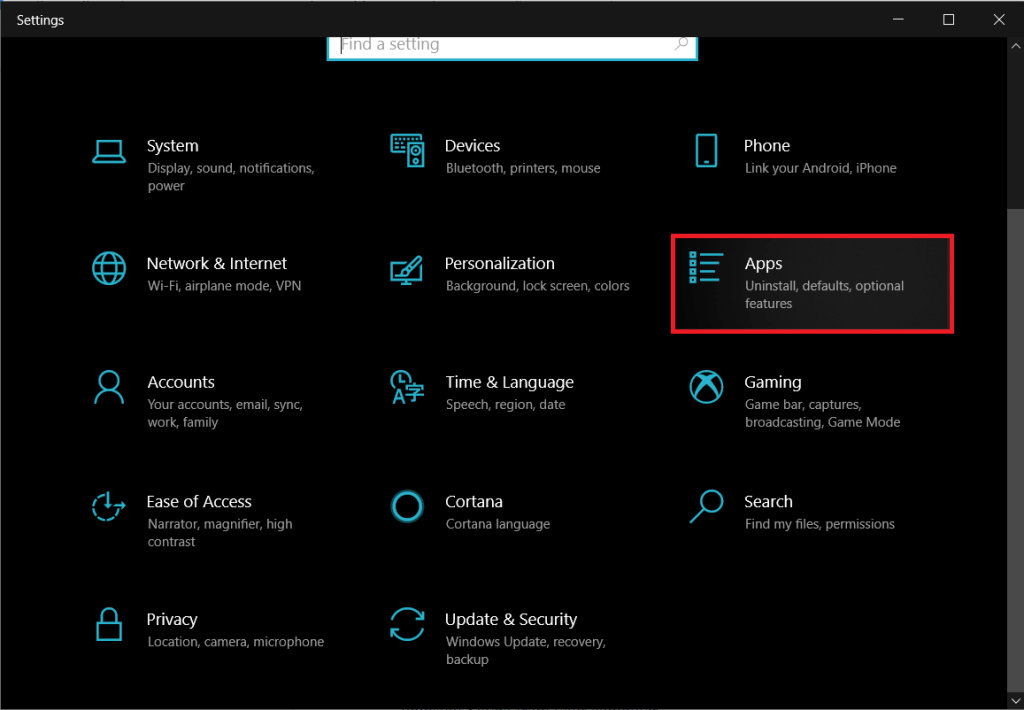
2. Pada halaman pengaturan Aplikasi & fitur, gulir ke bawah pada panel kanan hingga Anda menemukan skype dan klik untuk memperluas.
3. Klik tombol Uninstall di bawah Skype dan konfirmasikan di pop-up berikut.
(Anda juga dapat menghapus Skype atau aplikasi lain dari Panel Kontrol > Program dan Fitur)
4. Untuk menginstal ulang Skype, kunjungi Unduh Skype | Panggilan gratis | Mengobrol aplikasi , dan mengunduh file penginstalan untuk aplikasi versi terbaru.
5. Buka file penginstalan dan ikuti petunjuk di layar untuk menginstal kembali Skype di komputer Anda.
Direkomendasikan:
Beri tahu kami yang mana dari metode di atas yang memperbaiki penggunaan CPU Isolasi Grafik Perangkat Audio yang tinggi di komputer pribadi Anda.